Apps verwijderen op Android TV

Ik heb één vraag: waarom zijn er zoveel apps op uw Android TV geïnstalleerd? Weet je, zoals dat al die dingen die je hebt geïnstalleerd "gewoon om uit te proberen", dan nooit meer gebruikt? Ja, dat spul. Het wordt tijd dat je die kleine set-top box van je opruimt, op die manier kun je ruimte maken voor nieuwe dingen die je maar één keer hoeft te gebruiken. Het is een vicieuze cirkel.
Apps direct van de Launcher verwijderen
Vanaf Android 6.0 kunt u niet alleen regelen hoe uw apps in het opstartprogramma worden gepresenteerd, maar deze ook snel en gemakkelijk verwijderen.
Het eerste dat u wilt doen, is naar de app navigeren die u wilt verwijderen en vervolgens lang indrukken met de selectieknop op uw afstandsbediening.
Wanneer de achtergrond van het scherm grijs wordt, bevindt u zich in de bewerk "Menu. Onderaan bevindt zich een prullenbak - verplaats de app naar dat kan en druk vervolgens op de selectieknop.
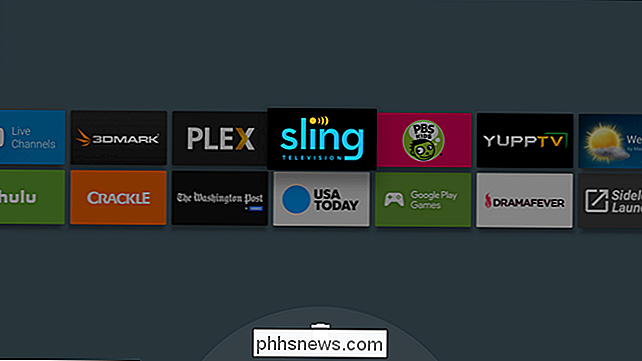
Hiermee wordt u overgebracht naar het menu "App verwijderen". Selecteer "OK" om de app volledig van uw apparaat te verwijderen.
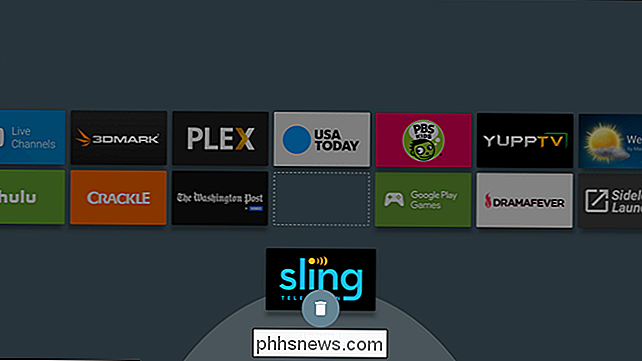
Als het klaar is, bent u weer in het startmenu voor het bewerken van de startpagina. Hier kunt u verdergaan met het verwijderen van toepassingen die u niet meer wilt of helemaal afsluiten.
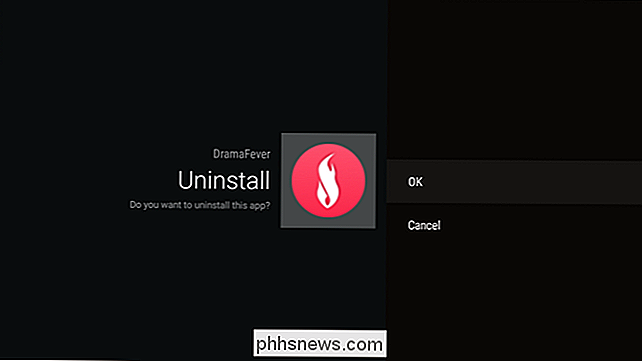
Apps verwijderen via het menu Instellingen
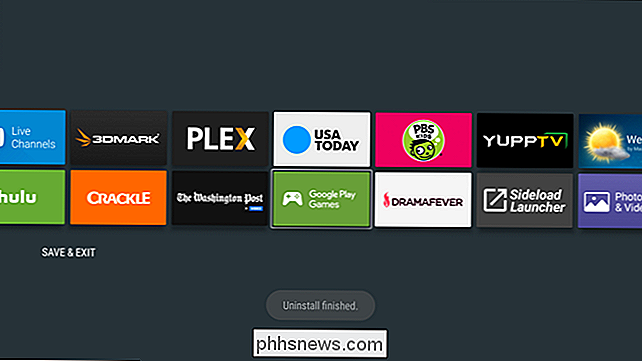
Hoewel deze methode ook werkt op Android 6.0, zijn het de
alleen manier waarop apps kunnen worden verwijderd op Android TV 5.x. Ga eerst naar het menu Instellingen door naar de onderkant van het startscherm te scrollen en het tandwielpictogram te selecteren.
Ga vanaf daar naar boven totdat je "Instellingen & reset" ziet en kies dat.

In dit menu zijn er een paar van opties: 'Interne opslag' en 'Fabrieksreset resetten'. U wilt de eerste.
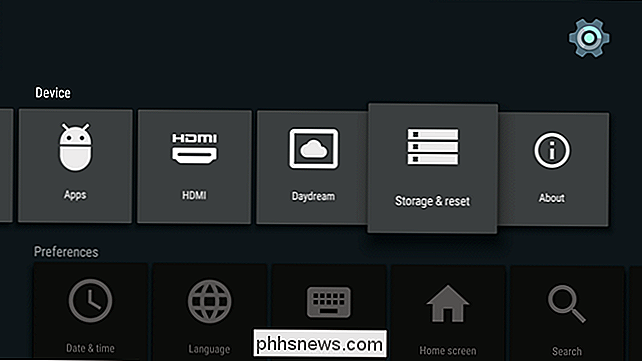
Dit menu zal alles opsplitsen dat ruimte opneemt in uw Android TV-box, maar we zijn alleen geïnteresseerd in de eerste optie hier: "Apps." Selecteer dat.
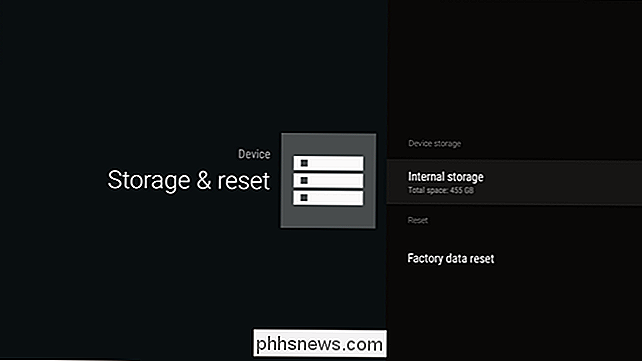
De sectie is onderverdeeld in een paar categorieën, maar degene waarin u het meest geïnteresseerd bent, is "Gedownloade apps . "Dit omvat alle apps die u op uw doos hebt geïnstalleerd, zowel uit de Play Store als de apps die u hebt sideloaded.
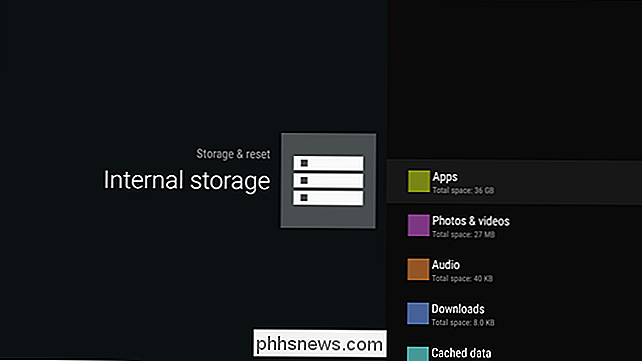
Blader naar totdat u vindt welke versie u wilt verwijderen en selecteer deze vervolgens. Een nieuw menu met verschillende opties wordt geopend - scrol gewoon omlaag naar 'Verwijderen' en selecteer dat.
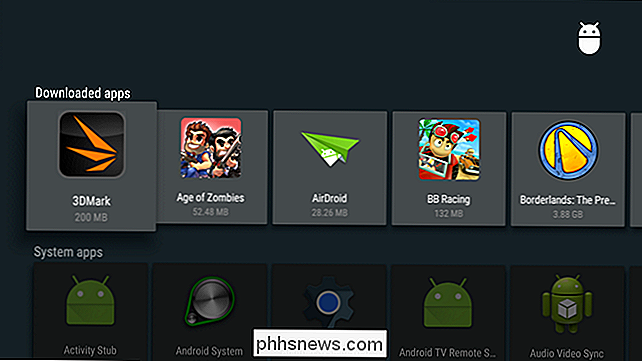
Het menu 'Deïnstalleren' wordt nu geopend. Selecteer 'OK' om de app volledig te verwijderen.
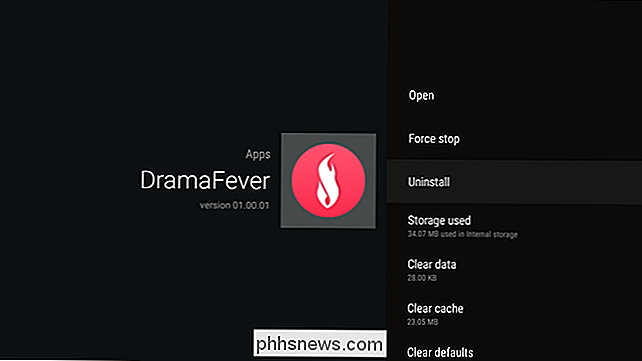
Dat is alles, u bent klaar.
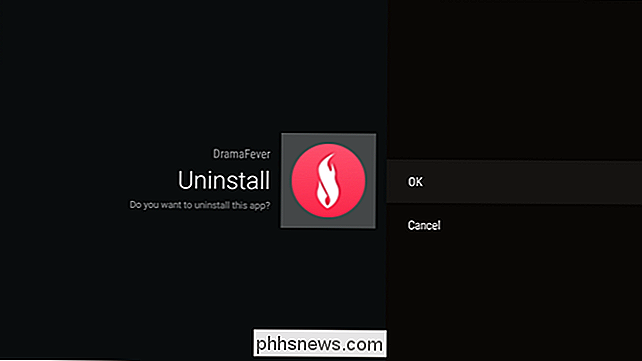
Hoewel het enigszins ingewikkeld en verwarrend is, zou het verwijderen van apps op Android 5.x nog steeds een relatief eenvoudig proces zijn. Het is nog eenvoudiger als uw apparaat is bijgewerkt naar 6.0 (of de komende Android N). Het goede nieuws is dat je terug zult keren naar Netflix en Doritos in een mum van tijd zult eten, ongeacht welke methode je moet (of kiezen).

Hoe u uw computer kunt beschermen tegen hackers, spyware en virussen
Dit artikel is geïnspireerd door een situatie die ik tegenkwam toen ik een neef in India bezocht. Omdat ik op IT gebied ben, vroeg ze me om naar haar computer te kijken omdat het 'grappig' was. Het "grappige" deel was dat de computer automatisch zou herstarten telkens als je probeerde om er ELKE software op te installeren of om een willekeurig programma van het internet te downloaden.Het

Het bureaublad en de documenten herstellen na het uitschakelen van iCloud Sync in macOS Sierra
Met een nieuwe functie in macOS Sierra kunt u bestanden van uw bureaublad en de map Documenten naar iCloud synchroniseren, zodat u toegang hebt tot ze op al je apparaten. Als u deze functie echter hebt uitgeschakeld, worden ze van uw computer verwijderd. Vrees echter niet: die bestanden bestaan nog steeds.



